CREO20教程操作界面
- 格式:pptx
- 大小:1.14 MB
- 文档页数:52



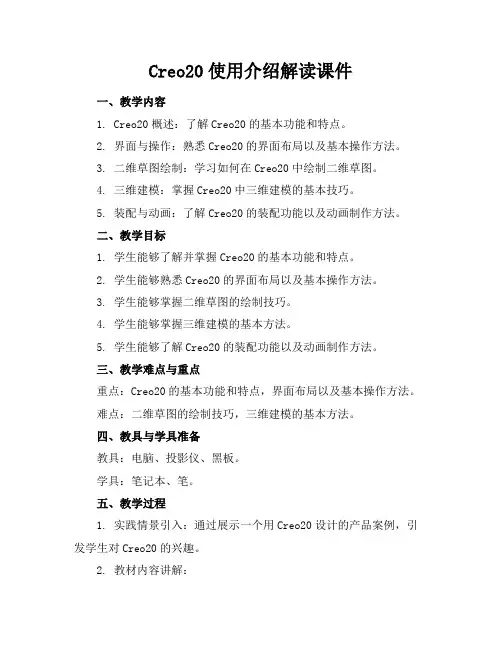
Creo20使用介绍解读课件一、教学内容1. Creo20概述:了解Creo20的基本功能和特点。
2. 界面与操作:熟悉Creo20的界面布局以及基本操作方法。
3. 二维草图绘制:学习如何在Creo20中绘制二维草图。
4. 三维建模:掌握Creo20中三维建模的基本技巧。
5. 装配与动画:了解Creo20的装配功能以及动画制作方法。
二、教学目标1. 学生能够了解并掌握Creo20的基本功能和特点。
2. 学生能够熟悉Creo20的界面布局以及基本操作方法。
3. 学生能够掌握二维草图的绘制技巧。
4. 学生能够掌握三维建模的基本方法。
5. 学生能够了解Creo20的装配功能以及动画制作方法。
三、教学难点与重点重点:Creo20的基本功能和特点,界面布局以及基本操作方法。
难点:二维草图的绘制技巧,三维建模的基本方法。
四、教具与学具准备教具:电脑、投影仪、黑板。
学具:笔记本、笔。
五、教学过程1. 实践情景引入:通过展示一个用Creo20设计的产品案例,引发学生对Creo20的兴趣。
2. 教材内容讲解:1) Creo20概述:介绍Creo20的基本功能和特点,如参数化设计、全关联性等。
2) 界面与操作:讲解Creo20的界面布局,如菜单栏、工具栏、状态栏等,以及基本操作方法,如选择、移动、旋转等。
3) 二维草图绘制:讲解如何绘制二维草图,如直线、圆、矩形等,以及草图约束的应用。
4) 三维建模:讲解如何在Creo20中进行三维建模,如拉伸、旋转、扫描等建模方法。
5) 装配与动画:讲解Creo20的装配功能,如组件的添加、删除、移动等,以及动画制作方法。
3. 例题讲解:通过实际操作,讲解并演示如何使用Creo20进行二维草图的绘制和三维建模。
4. 随堂练习:学生分组进行练习,运用所学的Creo20知识,完成简单的二维草图绘制和三维建模。
5. 作业布置:布置一道二维草图绘制和一道三维建模的练习题目,巩固所学知识。

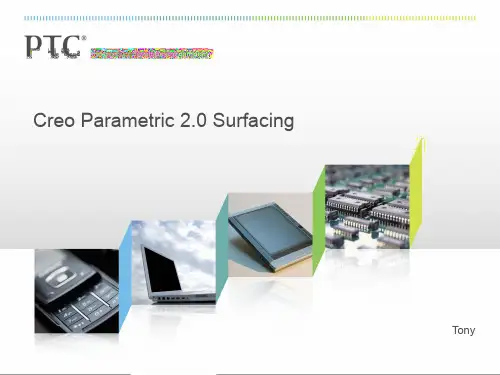
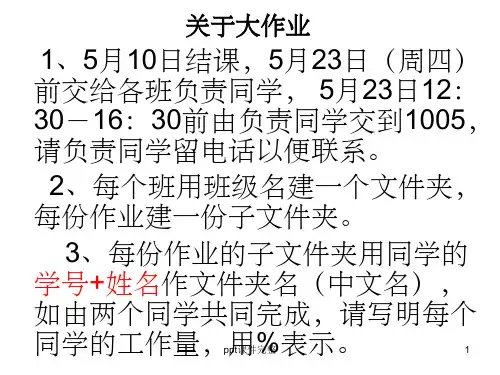
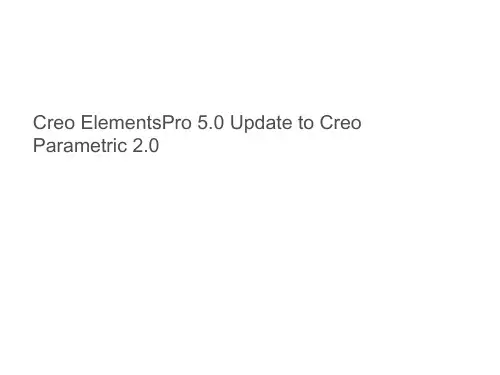
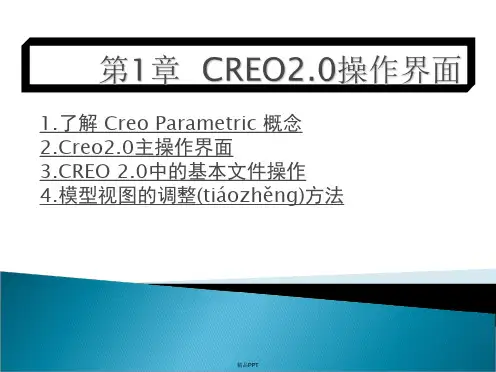
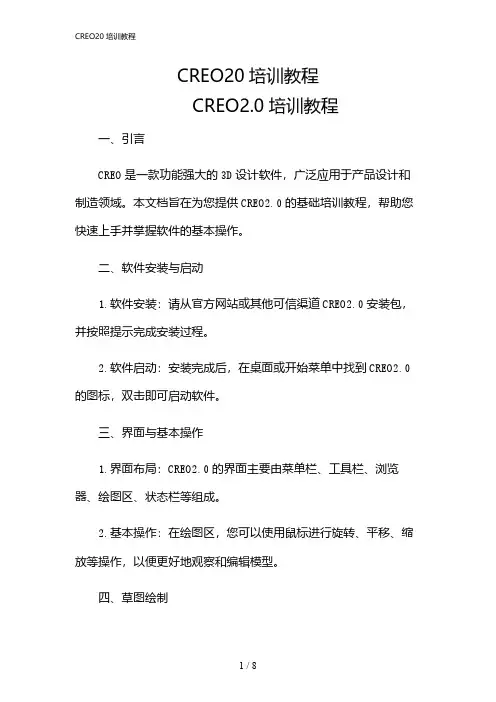
CREO20培训教程CREO2.0培训教程一、引言CREO是一款功能强大的3D设计软件,广泛应用于产品设计和制造领域。
本文档旨在为您提供CREO2.0的基础培训教程,帮助您快速上手并掌握软件的基本操作。
二、软件安装与启动1.软件安装:请从官方网站或其他可信渠道CREO2.0安装包,并按照提示完成安装过程。
2.软件启动:安装完成后,在桌面或开始菜单中找到CREO2.0的图标,双击即可启动软件。
三、界面与基本操作1.界面布局:CREO2.0的界面主要由菜单栏、工具栏、浏览器、绘图区、状态栏等组成。
2.基本操作:在绘图区,您可以使用鼠标进行旋转、平移、缩放等操作,以便更好地观察和编辑模型。
四、草图绘制1.绘制直线:在工具栏中找到“直线”工具,并在绘图区绘制所需的直线。
2.绘制圆:在工具栏中找到“圆”工具,并在绘图区绘制所需的圆。
3.绘制矩形:在工具栏中找到“矩形”工具,并在绘图区绘制所需的矩形。
4.尺寸标注:在工具栏中找到“尺寸”工具,并在绘图区标注所需的尺寸。
五、特征建模1.拉伸:在工具栏中找到“拉伸”工具,选择草图并设置拉伸参数,即可创建拉伸特征。
2.旋转:在工具栏中找到“旋转”工具,选择草图并设置旋转参数,即可创建旋转特征。
3.扫描:在工具栏中找到“扫描”工具,选择轨迹和草图,并设置相关参数,即可创建扫描特征。
4.倒角:在工具栏中找到“倒角”工具,选择边线并设置倒角参数,即可创建倒角特征。
六、装配设计1.新建装配文件:在菜单栏中选择“文件”-“新建”-“装配”,即可创建一个新的装配文件。
2.导入零件:在菜单栏中选择“插入”-“共享”-“组件”,选择所需的零件文件,即可将零件导入装配文件。
3.装配约束:在工具栏中找到“装配约束”工具,选择相应的约束类型,并设置约束参数,即可将零件装配在一起。
七、工程图绘制1.新建工程图:在菜单栏中选择“文件”-“新建”-“绘图”,即可创建一个新的工程图文件。
2.导入模型:在菜单栏中选择“插入”-“模型”-“模型项目”,选择所需的模型文件,即可将模型导入工程图。

Creo2.0动态机构仿真操作手册1 范围本标准规定了Creo2.0动态机构仿真建模方法及思路。
本标准适用于公司产品结构设计选用。
2 Creo2.0机构模块简介在进行机械设计时,建立模型后设计者往往需要通过虚拟的手段,在电脑上模拟所设计的机构,来达到在虚拟的环境中模拟现实机构运动的目的。
对于提高设计效率降低成本有很大的作用。
Creo Parametric 2.0中“机构”模块是专门用来进行运动仿真和动态分析的模块。
design(机械设计)和Mechanism dynamics(机械动态)两个方面的分析功能。
在装配环境下定义机构的连接方式后,单击菜单栏菜单“应用程序”→“机构”,如图1-1所示。
系统进入机构模块环境,呈现图1-2所示的机构模块主界面:菜单栏增加如图所示的“机构”下拉菜单,模型树增加了如图所示“机构”一项内容,窗口上边出现如图1-3所示的工具栏图标。
下拉菜单的每一个选项与工具栏每一个图标相对应。
用户既可以通过菜单选择进行相关操作。
也可以直接点击快捷工具栏图标进行操作。
图1-1 由装配环境进入机构环境图1图1-2 机构模块下的主界面图图1-3 机构菜单如图 1-4所示的“机构树”工具栏图标和图1-3中下拉菜单各选项功能解释如下:设置。
凸轮:打开“凸轮从动机构连接”对话框,使用此对话框可创建新的凸轮从动机构,也可编辑或删除现有的凸轮从动机构。
3D 接触:打开“3D接触从动机构连接”对话框,使用此对话框可创建新的3D接触从动机构,也可编辑或删除现有的3D接触从动机构。
齿轮:打开“齿轮副”对话框,使用此对话框可创建新的齿轮副,也可编辑、移除、复制现有的齿轮副。
伺服电动机:打开“伺服电动机”对话框,使用此对话框可定义伺服电动机,也可编辑、移除或复制现有的伺服电动机。
执行电动机:打开“执行电动机”对话框,使用此对话框可定义执行电动机,也可编辑、移除或复制现有的执行电动机。
弹簧:打开“弹簧” 对话框,使用此对话框可定义弹簧,也可编辑、移除或复制现有的弹簧。
林清安专栏Creo 2.0视窗操作原则如下:1.可打开数个视窗,且各视窗可在不同模块下运作2.视窗之间的切换直接在 视窗 / 窗口下的文件清单中选择文件名称:以 视窗 / 激活作切换:先以鼠标点取该视窗的“边界”,使该视窗成为最上层的视窗,再按,该视窗即变为工作视窗若有数个视窗,则视窗最上方注明-活动的,即为工作视窗直接以鼠标点选该视窗,则该视窗并不会成为工作视窗,视窗之切换务必以-命令为之。
3.可按快速访问工具栏的,或用文件 / 关闭或视图 / 关闭将目前的工作视窗关闭注意事项:关闭视窗时,视窗上之文件并不会自动存盘-若要存盘,则必须在关闭视窗前先选取⌝文件 /做存盘的动作若工作视窗为主视窗,则按-文件/ 并不会关闭主视窗,仅将主视窗之文件关闭,但此文件仍存在作业阶段中若不小心关闭了某个视窗,则毋需担心此视窗之文件会消失,文件仍存在作业阶段中-⌝用文件 / → (正确翻译:在作业阶段中),将文件由作业阶段中叫回文件缩放/平移/旋转鼠标直接控制零件旋转:按下鼠标滚轮零件缩放:滚动鼠标滚轮零件平移:Shift+按下鼠标滚轮使用命令控制动态定向(1) :对旋转中心进行零件旋转(2) :以屏幕的水平轴、铅直轴或屏幕的垂直方向做为基准轴,以旋转零件亦可在类型字段中选择首选项(正确中文翻译:偏好设置),设置对物体上的某个点、边或轴、坐标系等做旋转零件的标准方向图文教程用途命令「标准方向」可为等角图(Isometric)或不等角图(Trimetric)设置标准方向为等角图或不等角图设置图层图文教程用途图层树设置图层的范例(1) 打开零件layer-1.prt(2)创建图层helmet,图层内容为(3)创建图层curves,图层内容为安全帽,然后隐藏此图层所有的曲线,然后隐藏此图层(4)创建图层head,图层内容为(5)创建图层picture,图层内容为头盔的影像图,人头,然后隐藏此图层然后隐藏此图层,并取消helmet图层的隐藏(6)取消head图层的隐藏(7)将人头设置为黄色(8)将安全帽设置为深蓝色产生零件的截面基准特征及其标记的显示基准特征及其标记将基准特征的标记显示写入配置文件基准平面简介图文教程基准特征概论基准 (Datum) 为特征的一种基准特征的主要用途:创建3D几何模型时的参考几何例如:一个圆孔可以一条基准轴当成其中心线此基准轴可做为圆孔半径标注的基准亦可创建相对于圆孔基准轴的其它特征基准特征可分为:基准平面、基准轴、曲线、点、坐标系基准平面简介基准平面的用途(1)标注尺寸(2)决定3D零件的方位(3)做为草绘平面(4)产生剖面基准平面的方向基准平面有正向与负向利用基准平面来设置3D物体的方向时,需指定正向那一侧的面所应朝向的方向创建基准平面的步骤图文教程(1)按(2)由现有零件选取点、线、面等参考几何基准平面的案例基准轴简介图文教程创建基准轴的步骤(1)按(2)由现有零件选取点、线、面等参考几何草图绘制的流程图文教程1. 画几何外型2. 标注尺寸及设置约束条件3. 修改尺寸数值草图绘制的命令架构绘制线条简介编辑线条简介图文教程动态删除线条按,选取线条,被选取到的线条即被删除裁剪/延伸线条按,选取两条线,则系统自动裁剪或延伸两条线分割线条按,选取两条线的交点,则两条线分别在交点处被切成两段镜像线条选取线条→ 按→ 选取中心线→ 所选的线条镜像至另一侧移动/缩放/旋转线条按,进行线条的移动、缩放或旋转复制线条选取线条,按及编辑线条范例修改样条曲线标注尺寸图文教程圆或圆弧的尺寸标注(1) 半径&直径(2) 旋转草图之直径角度标注(1)两线段夹角(2)圆弧长度和角度圆锥弧的尺寸标注按画圆锥弧,尺寸会自动标注,包括:两端点间之相对位置尺寸、两端点之角度尺寸、rho值rho值愈大,则圆锥弧越膨; rho值愈小,则圆锥弧越扁圆锥弧的尺寸包含两个端点的角度尺寸,若欲改变角度尺寸的标注方式,则其流程如下:(1) 选曲线,(2) 选曲线的一个端点(以做为旋转轴),(3) 选中心线(以做为角度标注参考线),(4) 以鼠标滚轮指定角度尺寸摆放的位置样条曲线的尺寸标注。
Creo2.0完全学习⼿册Creo2.0完全学习⼿册1 Creo 2.0⼊门1.1 Creo2.0简介1.1.1 Creo2.0的设计模式1.1.2 Creo核⼼概念1.1.3 Creo主要应⽤模块1.1.4 Creo主要优点1.2 Creo Parametric2.0⼯作界⾯1.2.1 Creo Parametric 2.0的初始界⾯1.2.2 Creo Parametric 2.0的⼯作界⾯1.3 ⽂件操作1.3.1 实战—设置⼯作⽬录1.3.2 实战—新建⽂件1.3.3 实战—打开⽂件1.3.4 实战—保存⽂件1.3.5 实战—备份⽂件1.3.6 实战—关闭⽂件1.3.7 实战—拭除⽂件1.3.8 实战—删除⽂件1.4 视图操作1.4.1 视图选项卡1.4.2 设置视图显⽰1.4.3 实战—设置常⽤视图1.4.4 实战—设置模型显⽰1.4.5 实战—⿏标调整视图1.5 综合实战—创建螺钉零件2 草图绘制与编辑2.1 草绘模式2.1.1 草绘模式简介2.1.2 进⼊草绘模式2.2 设置草绘模式2.3 绘制图元2.3.1 绘制点和坐标系2.3.3 绘制直线和中⼼线2.3.4 实战—绘制U型垫⽚草图2.3.5 绘制矩形2.3.6 实战—绘制⾯板零件草图2.3.7 绘制圆和椭圆2.3.8 实战—绘制底座零件草图2.3.9 绘制圆弧2.3.10 实战—绘制不同类型的圆弧2.3.11 绘制样条曲线2.3.12 实战—样条曲线绘制⼿柄轮廓2.3.13 调⽤“调⾊板”绘制图形2.3.14 实战—调⾊板绘制正六边形2.3.15 绘制构造线2.4 标注尺⼨2.4.1 实战—标注线性尺⼨2.4.2 实战—标注径向尺⼨2.4.3 标注⾓度2.4.4 标注弧长尺⼨2.4.5 实战—标注对称尺⼨2.4.6 实战—标注椭圆半轴2.4.7 实战—标注样条曲线尺⼨2.4.8 实战—标注周长尺⼨2.4.9 实战—标注基线尺⼨2.5 修改尺⼨2.5.1 显⽰与关闭尺⼨2.5.2 修改尺⼨2.5.3 实战—修改阶梯图形尺⼨值2.6 ⼏何约束2.6.1 约束类型2.6.2 实战—创建约束2.6.3 锁定约束2.6.4 解决过约束2.6.5 删除约束2.7 编辑⼆维图元2.7.1 选取图元2.7.3 实战—分割图元2.7.4 圆⾓、倒⾓2.7.5 实战—旋转调整⼤⼩2.7.6 实战—删除段2.7.7 拐⾓图元2.7.8 实战—复制、粘贴图元2.8 添加⽂字注释2.9 草图的诊断2.9.1 着⾊封闭环2.9.2 突出显⽰开放端2.9.3 重叠⼏何2.9.4 特征要求2.10 综合实战—绘制缺⼝垫⽚草图3 基准特征3.1 基准平⾯3.1.1 基准平⾯概述3.1.2 创建基准平⾯的步骤3.1.3 实战—在油杯模型上创建基准⾯3.2 基准轴3.2.1 基准轴概述3.2.2 创建基准轴的步骤3.2.3 实战—偏⼼轴上创建基准轴3.3 基准点3.3.1 基准点概述3.3.2 创建基准点的步骤3.3.3 实战—⽀座上创建基准点3.4 基准曲线3.4.1 基准曲线概述3.4.2 创建基准曲线的步骤3.4.3 实战—电器插头上创建基准曲线3.5 基准坐标系3.5.1 基准坐标系概述3.5.2 实战—连杆上创建基准坐标系3.6 显⽰和隐藏基准3.7 综合实战—创建⽀座的基准特征4 基础特征建模4.1 进⼊零件建模环境4.2 拉伸特征4.2.1 【拉伸】选项卡4.2.2 拉伸特征类型4.2.3 拉伸截⾯4.2.4 拉伸深度4.2.5 实战—创建连杆4.3 旋转特征4.3.1 旋转创建⾯板4.3.2 旋转特征的类型4.3.3 旋转⾓度4.3.4 实战—创建扇形摆轮4.4 扫描特征4.4.1 【扫描】选项卡4.4.2 扫描的截⾯变化4.4.3 实战—创建钻头模型4.5 混合特征4.5.1 【混合】选项卡4.5.2 混合的分类4.5.3 实战—创建花瓶4.6 扫描混合特征4.7 综合实战—创建监控器模型5 ⼯程特征5.1 孔特征5.1.1 简单孔特征5.1.2 标准孔特征5.1.3 实战—创建管接头上的孔5.2 倒⾓特征5.2.1 边倒⾓特征5.2.2 拐⾓倒⾓特征5.2.3 实战—创建⽀座倒⾓5.3 倒圆⾓特征5.3.1 倒圆⾓5.3.2 ⾃动倒圆⾓5.3.3 实战—创建车床拨叉上的圆⾓5.4 壳特征5.4.1 创建壳特征5.4.2 实战—创建推⽃模型5.5 筋特征5.5.1 筋的分类5.5.2 创建轨迹筋5.5.3 创建轮廓筋5.5.4 实战—在法兰盘上创建筋特征5.6 拔模特征5.6.1 拔模特征简介5.6.2 创建拔模特征5.6.3 实战—插座外壳上创建拔模特征5.7 实战—创建减速器盖6 曲⾯特征6.1 创建曲⾯6.1.1 拉伸曲⾯6.1.2 实战—拉伸曲⾯创建波形钢板6.1.3 旋转曲⾯6.1.4 实战—创建⼿柄曲⾯模型6.1.5 混合曲⾯6.1.6 实战—创建吹风机出风⼝曲⾯6.1.7 扫描曲⾯6.1.8 实战—创建门把⼿6.1.9 扫描曲⾯6.1.10 实战—填充⿏标底端⾯6.2 编辑曲⾯6.2.1 偏移曲⾯6.2.2 合并曲⾯6.2.3 延伸曲⾯6.2.4 修剪曲⾯6.2.5 加厚曲⾯6.2.6 实体化曲⾯6.2.7 实战—创建⽿机模型6.3 边界混合曲⾯6.3.1 单⽅向边界混合6.3.2 双⽅向边界混合6.3.3 使⽤⽤影响曲线6.3.4 实战—创建⾃⾏车座曲⾯模型6.4 综合实战—创建风扇叶轮7 特征的编辑7.1 复制、粘贴特征7.1.1 复制、粘贴特征的操作7.1.2 实战—复制键槽7.2 缩放模型7.2.1 缩放模型的操作7.2.2 实战—通过缩放修改螺栓的规格7.3 镜像特征7.3.1 镜像特征的操作7.3.2 实战—镜像玩具猪⽿朵特征7.4 阵列特征7.4.1 尺⼨阵列7.4.2 实战—绘制电视机箱散热孔7.4.3 ⽅向阵列7.4.4 实战—⼿机按键阵列7.4.5 轴阵列7.4.6 实战—棘轮上的齿阵列7.4.7 表阵列7.4.8 曲线阵列7.4.9 实战—创建收⾳机后盖⾳孔7.4.10 点阵列7.4.11 参考阵列7.4.12 填充阵列7.4.13 实战—创建吹风机进风孔7.5 修改模型特征7.5.1 编辑特征7.5.2 编辑特征定义7.5.3 隐含与恢复特征7.5.4 隐藏特征7.5.5 插⼊特征7.5.6 特征重新排序7.5.7 特征组7.5.8 删除特征7.5.9 实战—⽀撑座模型的特征编辑7.6 综合实战—创建汽车轮胎模型8 模型的测量与分析8.1 模型的测量8.1.1 实战—测量距离8.1.2 实战—测量⾓度8.1.3 实战—测量曲线的长度8.1.4 实战—测量⾯积8.1.5 实战—计算坐标间的转换8.1.6 实战—测量曲柄模型8.2 模型分析8.2.1 实战—分析质量属性8.2.2 实战—分析横截⾯质量属性8.2.3 实战—齿轮的质量和截⾯分析8.2.4 实战—分析配合间隙8.2.5 实战—装配体中的⼲涉8.2.6 实战—风扇外壳组件的模型分析8.3 曲线与曲⾯的分析8.3.1 实战—分析曲线的曲率8.3.2 实战—分析曲⾯的曲率8.3.3 实战—壳体零件的曲率分析8.4 综合实战—叶轮的测量与分析9 装配设计9.1 装配简介9.1.1 装配环境9.1.2 装配的⼀般过程9.2 装配约束9.2.1 实战—固定约束9.2.2 实战—距离约束9.2.3 实战—重合约束9.2.4 实战—平⾏约束9.2.5 实战—法向约束9.2.6 实战—居中约束9.2.7 实战—共⾯约束9.2.8 实战—相切约束9.2.9 实战—⾓度偏移约束9.2.10 实战—万向节的装配9.3 装配中的元件操作9.3.1 打开元件9.3.2 删除元件9.3.3 元件复制9.3.4 元件的参考阵列9.3.5 元件的尺⼨阵列9.3.6 实战—深沟球轴承的装配9.4 综合实战—发动机的装配10 钣⾦设计10.1 钣⾦基础知识10.1.1 钣⾦设计概述10.1.2 进⼊钣⾦设计环境10.1.3 钣⾦设计界⾯介绍10.2 创建钣⾦壁10.2.1 钣⾦壁概述10.2.2 创建钣⾦壁10.2.3 创建附加钣⾦壁10.2.4 扭转钣⾦壁10.2.5 钣⾦壁的延伸10.2.6 实战—创建钣⾦⾦属护罩10.3 创建⽌裂槽10.3.1 ⽌裂槽概述10.3.2 实战—创建封合的附加平整壁10.4 钣⾦的折弯10.4.1 钣⾦折弯概述10.4.2 钣⾦折弯类型10.4.3 实战—创建钣⾦指甲钳10.5 钣⾦的展平10.5.1 钣⾦展平概述10.5.2 普通钣⾦展平10.5.3 横截⾯驱动的展平10.5.4 扯裂并展平钣⾦10.5.5 实战—盒⼦的钣⾦展平10.6 其他钣⾦操作10.6.1 拐⾓⽌裂槽10.6.2 钣⾦的折弯回去10.6.3 钣⾦的平整形态10.6.4 实体转换为钣⾦件10.7 综合实战—创建打⽕机⾦属护套11 ⼯程图设计11.1 进⼊⼯程图设计环境11.2 创建⼯程图视图11.2.1 ⼀般视图11.2.2 详细视图11.2.3 实战—绘制阶梯轴的详细视图11.2.4 投影视图11.2.5 实战—创建⽀座的投影视图11.2.6 辅助视图11.2.7 实战—绘制斜⽀架的辅助视图11.2.8 旋转视图11.2.9 实战—创建阀体模型的旋转视图11.3 创建剖视图11.3.1 实战—创建全剖⾯视图11.3.2 实战—创建半剖视图11.3.3 实战—创建局部剖视图11.3.4 实战—创建旋转剖视图11.3.5 实战—阶梯剖视图11.4 标注⼯程图尺⼨11.4.1 尺⼨显⽰11.4.2 ⼿动标注尺⼨11.4.3 标注尺⼨公差11.4.4 尺⼨编辑11.4.5 标注⼏何公差11.4.6 标注表⾯粗糙度11.4.7 使⽤注解⽂本11.4.8 实战—减速器上盖⼯程图标注11.5 绘图表11.5.1 创建表格11.5.2 编辑表格11.6 综合实战—创建箱体零件⼯程图12 综合实战—⿎风机机构的设计12.1 创建元件12.1.1 ⿎风机外壳12.1.2 发动机机体12.2 创建组件12.2.1 创建⿎风机组件12.2.2 创建发动机组件12.2.3 创建总装配组件12.3 创建⼯程图12.4 运动仿真附录CD页思维导图防⽌博客图床图⽚失效,防⽌图⽚源站外链:思维导图在线编辑链接:。
基于CREO2、0渐开线变位圆柱直齿轮的参数化设计第一步: 设置参数1、启动软件,新建文件,起名GEAR,取消“使用缺省模版”,选择“mmns-par-solid”确定。
2、工具-参数-添加参数-如下图添加。
参数字母含义如下:M-模数Z-齿数ANG-压力角B-齿轮厚度DA-齿顶圆直径DF-齿根圆直径HAX-定义齿顶高系数CX-定义齿顶系数X-变位系数第二步:设置圆柱齿轮的基本尺寸关系1、工具-关系-输入如下关系:2、以FRONT面为草绘面进行草绘—绘制四个圆。
3、工具-关系-输入以下关系:确定后,按再生按钮。
第三步:绘制渐开线齿轮轮廓曲线1、点击曲线-来自方程的曲线-选择笛卡尔坐标-进入程序编辑器2、在程序编辑器输入以下方程:3、编写完成后保存退出-在绘图窗口就产生一条曲线。
4、以RIGHT面与TOP面创建基准轴A-1;以分度圆与曲线为参照创建参考点PNT0;以点PNT0与中心轴A-1为基准创建平面DTM1;以DTM1平面为基准,以中心坐标为轴创建齿廓中心面DTM2。
5、打开关系窗口输入:D12=360/(4*Z),按再生按钮。
6、以DTM2为中心创建镜像特征,生成对称的渐开线,创建齿廓。
第四步:绘制渐开线齿轮单齿实体1、拉伸实体:在使用边上选取“环”,选取最里面的圆(齿根圆直径),完成草图,拉伸长度出始为15、在关系窗口输入:D13=B。
按再生按钮,就生成圆柱齿轮的齿根圆实体。
2、拉伸实体-创建齿轮的齿廓。
初始值设为15、3、在关系窗口输入以下内容,按再生,生成实体。
第五步:创建渐开线变位圆柱齿轮实体模型1、选择拉伸2-点击复制-粘贴-选择性粘贴-如下图勾选,确定进入“选择性粘贴”的窗口。
选择A-1作为旋转轴,在“变换”菜单下设置旋转的初始旋转角为30°,如图所示。
按确定完成。
2、打开关系窗口,输入以下内容:D16=360/Z,确定后,按再生,生成实体。
点选移动副本1,以中心轴A-1为中心进行矩阵,其余皆为默认,在关系窗口输入,确定后再生,最终生成实体如图。
程contents•Creo20软件简介与基本操作•分解装配设计原理及方法目录•Creo20中分解装配实现步骤•动画演示在Creo20中应用场景•总结回顾与拓展延伸Creo20软件简介与基本操作01强大的3D建模能力灵活的装配设计高效的参数化设计丰富的标准件库Creo20软件功能特点Creo20提供了一套完整的3D建模工具,支持各种复杂形状的创建和编辑。
Creo20支持全参数化设计,可以通过修改参数快速调整模型,提高设计效率。
软件支持自顶向下和自底向上的装配设计方法,能够实现大型复杂装配体的快速构建。
软件内置了大量标准件库,方便用户快速调用和组装标准件。
03自定义界面用户可以根据自己的使用习惯自定义界面布局和工具栏,提高工作效率。
01界面布局Creo20的界面布局清晰明了,包括菜单栏、工具栏、模型树、属性栏等部分。
02常用工具工具栏中包含了常用的建模、装配、渲染等工具,方便用户快速调用。
界面布局与常用工具基本操作技巧与快捷键基本操作技巧包括鼠标和键盘的配合使用、选择对象的方法、视图操作等。
快捷键Creo20提供了丰富的快捷键,可以大大提高操作效率。
例如,Ctrl+C和Ctrl+V分别用于复制和粘贴,Ctrl+Z用于撤销上一步操作等。
自定义快捷键用户可以根据自己的使用习惯自定义快捷键,进一步提高工作效率。
分解装配设计原理及方法02分解装配概念及作用分解装配定义将整体产品或设备拆分为多个组件或部分,以便更好地理解和分析各组件之间的关系和功能。
作用通过分解装配,可以清晰地展示产品或设备的内部结构和工作原理,有助于设计者进行更深入的分析和优化。
确保分解后的各组件或部分能够保持原有的功能,且易于重新组装。
功能性原则简洁性原则可视化原则在分解过程中,尽量简化结构,减少不必要的组件和连接件,以降低制造成本和提高装配效率。
通过合理的布局和色彩搭配,使分解装配图更加直观易懂,方便设计者进行分析和交流。
030201分解装配设计原则将产品或设备按照一定顺序拆分为多个部分,并以爆炸图的形式展示各部分的相对位置和关系。